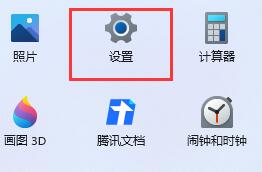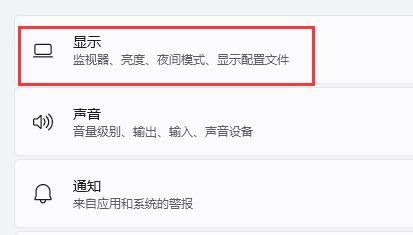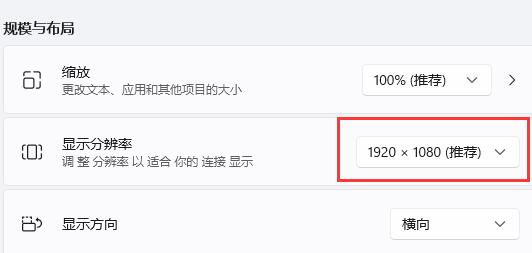win11玩红色警戒黑屏怎么办 win11玩红色警戒黑屏解决方法介绍 |
您所在的位置:网站首页 › win10系统运行红警黑屏怎么办 › win11玩红色警戒黑屏怎么办 win11玩红色警戒黑屏解决方法介绍 |
win11玩红色警戒黑屏怎么办 win11玩红色警戒黑屏解决方法介绍
|
win11玩红色警戒黑屏怎么办 win11玩红色警戒黑屏解决方法介绍
更新日期:2022-05-11 17:29:38来源:互联网 有用户在win11电脑上玩红色警戒,却遇到了黑屏的情况,这是非常影响游戏体验的,想要解决win11玩红色警戒黑屏的问题,首先就是要打开电脑的显示设置,查看显示分辨率,再到游戏安装目录,打开RA2MD.INI配置文件,将Video属性参数改为和显示分辨率一样就可以解决问题咯。
win11玩红色警戒黑屏解决方法介绍 1、进入开始菜单,找到其中的“设置”并进入
2、在其中找到“显示”设置
3、在规模与布局中可以查看到我们的“显示分辨率”
4、来到游戏的安装目录,双击打开其中的“RA2MD.INI”配置文件
5、在其中找到“Video”,将下方属性更改为和我们的屏幕分辨率一样的参数就可以了 猜你喜欢的教程 win11笔记本耗电大怎么解决 win11笔记本耗电大解决方法 windows11时间显示秒怎么设置 windows11时间显示秒设置教程 win11笔记本怎么设置合盖不休眠 win11笔记本合上盖子不休眠怎么设置 windows11有必要升级吗 windows11要不要升级 win11右键怎么设置原来的模样 win11右键设置原来的模样方法介绍热门教程 夸克浏览器网页版入口在哪里 夸克浏览器网页版入口分享 饥荒指令代码大全一览 饥荒指令代码大全分享 巨量百应登录入口官网 巨量百应登录入口网址分享 win11笔记本耗电大怎么解决 win11笔记本耗电大解决方法 在浙学电脑版网址 在浙学网页版登录入口 |
【本文地址】
今日新闻 |
推荐新闻 |